WPS PPT在圖表中添加軸標題的方法
時間:2022-12-13 09:11:56作者:極光下載站人氣:665
我們在Wps軟件中編輯演示文稿的時候,有時為了讓我們的幻燈片內容更加豐富,會在幻燈片中添加一些圖表,來展示我們收集的數據。很多小伙伴在編輯幻燈片中的圖表時經常會需要給圖表添加軸標題,不過在演示文稿中有的小伙伴可能不知道該在哪里找到添加軸標題的設置。其實很簡單,我們只需要點擊插入的圖表,在圖表右側的工具欄中打開“圖表元素”選項,然后就能看到軸標題工具了,將該工具進行勾選即可。有的小伙伴可能不清楚具體的操作方法,接下來小編就來和大家分享一下wps PPT在圖表中添加軸標題的方法。
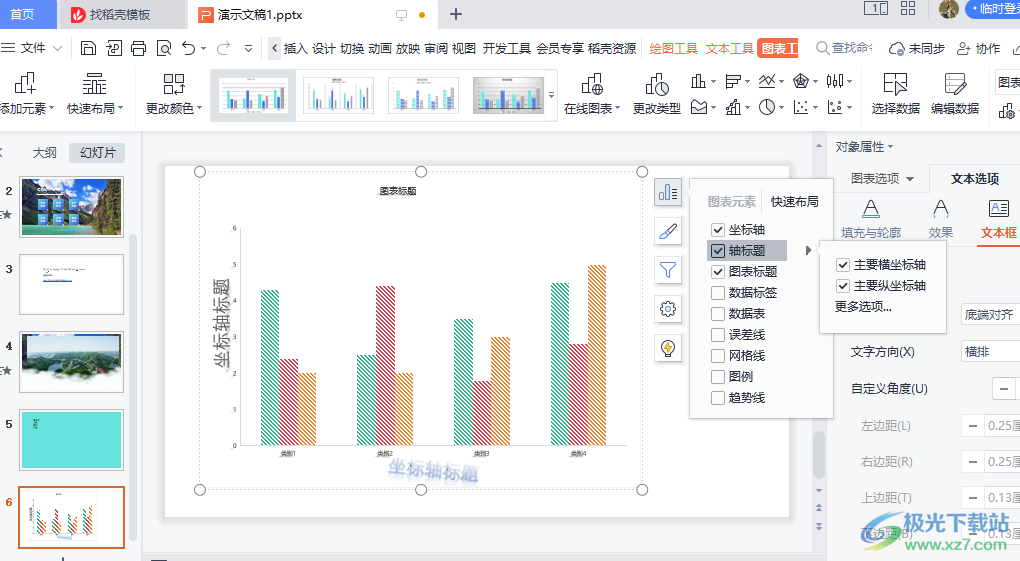
方法步驟
1、第一步,我們先打開WPS軟件,然后新建或打開一個演示文稿,在演示文稿頁面中我們點擊工具欄中的“插入”選項
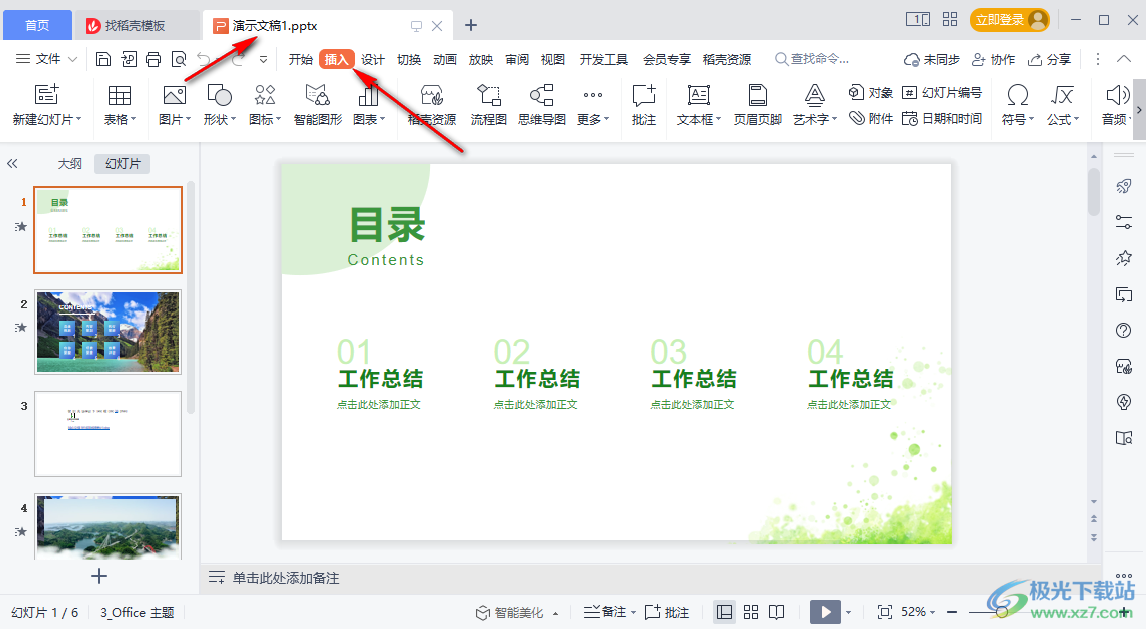
2、第二步,點擊插入選項之后我們在插入工具的子工具欄中找到“圖表”選項,打開該選項,然后在下拉列表中我們可以選擇“圖表”,也可以點擊“在線圖表”選項,然后在在線圖表中選擇一個自己需要的模板點擊使用
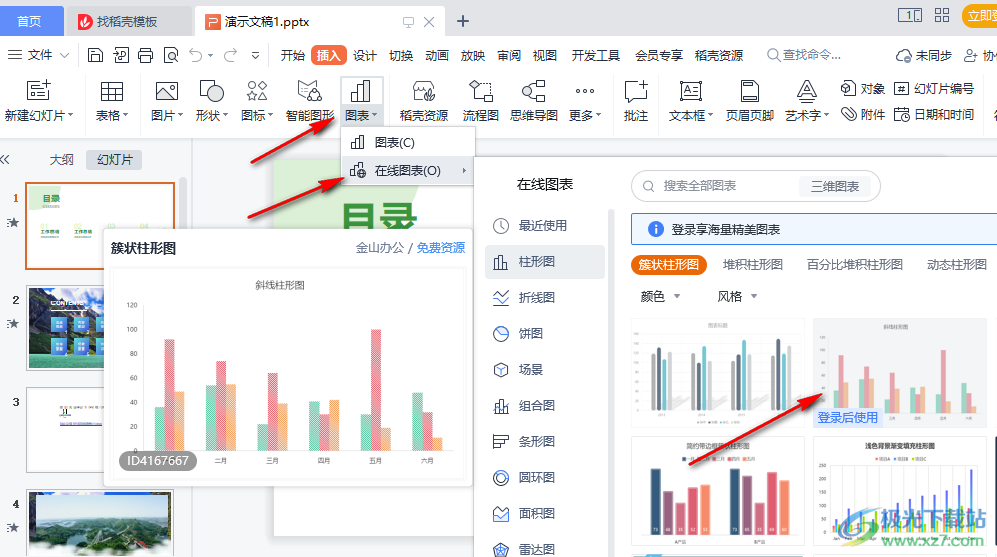
3、第三步,我們點擊插入的圖表,然后在右側的工具列表中點擊第一個“圖表元素”圖標
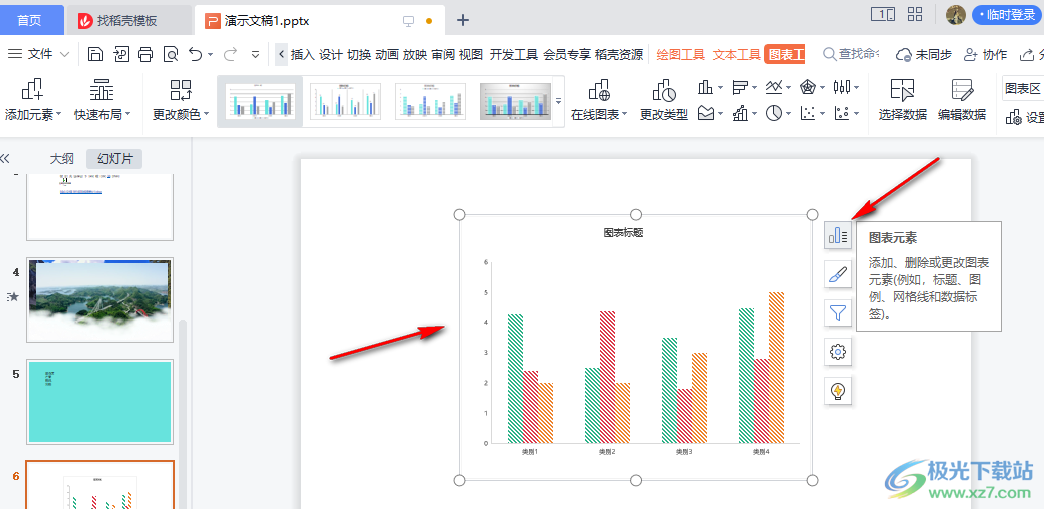
4、第四步,點擊圖標元素選項之后我們在選項列表中找到軸標題,直接將軸標題進行勾選,或是打開三角圖標選擇自己需要的橫或縱坐標軸
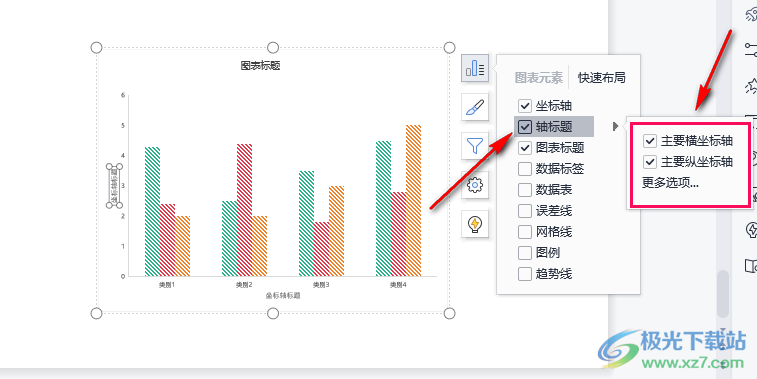
5、第五步,如圖所示我們的橫縱坐標的坐標軸標題都添加完成了,接下來我們輸入自己需要的坐標軸標題即可,如果覺得坐標軸標題太小,我們也可以右鍵單擊該標題,然后選擇字體選項,在字體設置頁面中更改標題字號
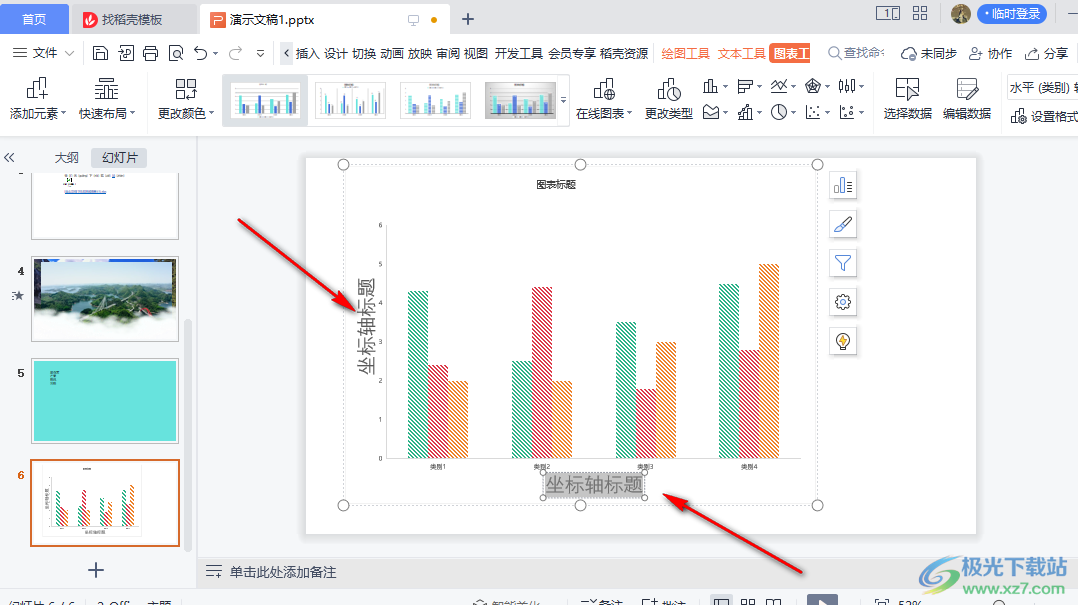
6、第六步,我們編輯好標題內容之后,點擊標題,然后在演示文稿最右側的任務窗格中點擊“對象屬性”選項,接著選擇“文本選項”,在文本選項頁面中我們還可以設置軸坐標標題的填充與輪廓
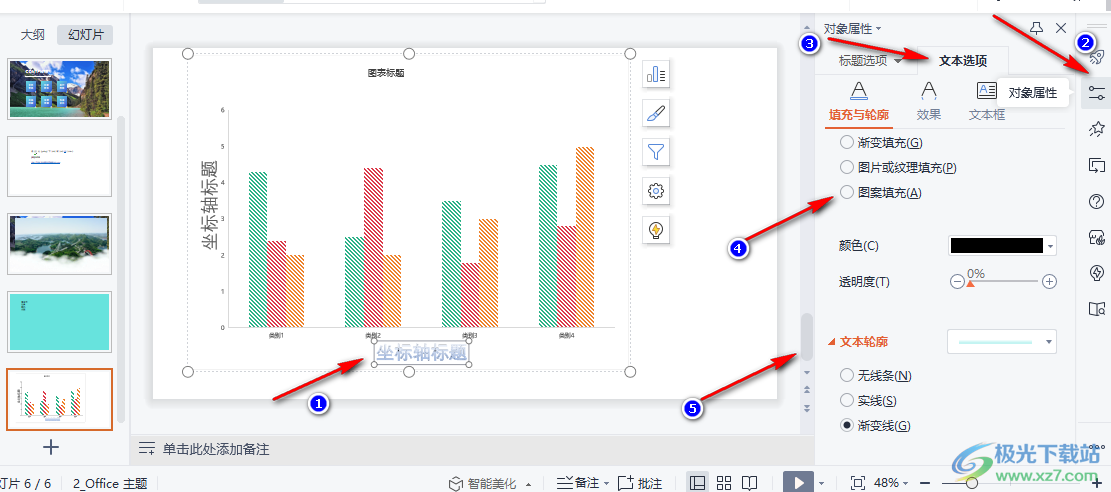
7、第七步,在效果選項下,我們還可以設置標題的陰影、倒影、發光及三位格式效果,根據自己的需求進行設置即可
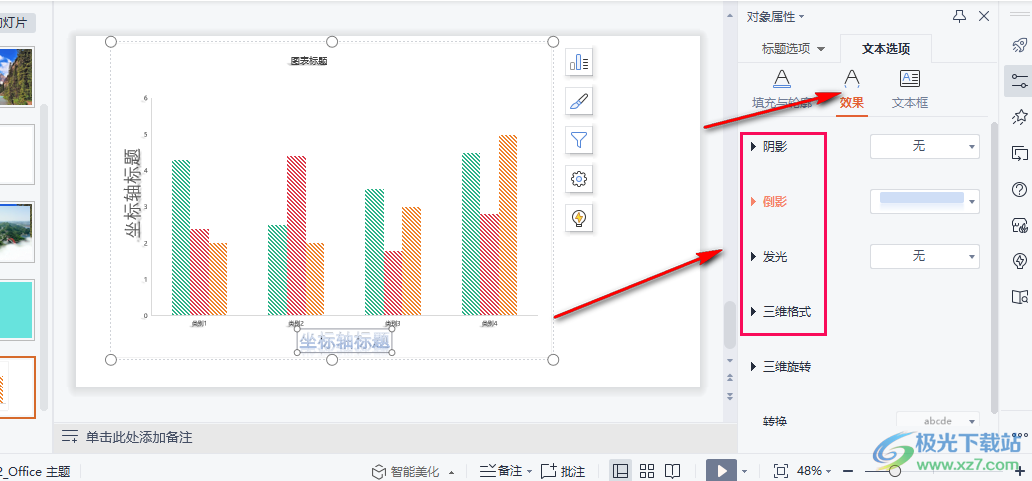
8、第八步,最后點擊打開“文本框”選項,我們還可以設置軸標題的對齊方式、文字方向、以及自定義傾斜角度
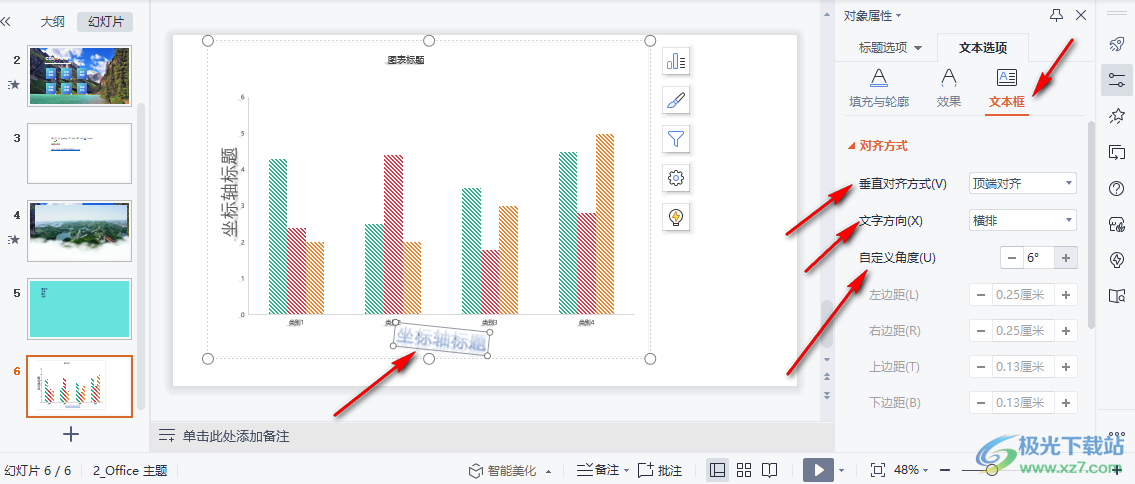
以上就是小編整理總結出的關于WPS PPT在圖表中添加軸標題的方法,我們打開WPS軟件,然后在演示文稿中插入一個圖標,點擊圖標再打開圖表元素選項,接著在圖標元素頁面中我們將“軸標題”選項進行勾選,然后完成標題內容的編輯即可,感興趣的小伙伴快去試試吧。

大小:240.07 MB版本:v12.1.0.18608環境:WinAll, WinXP, Win7
- 進入下載
相關推薦
相關下載
熱門閱覽
- 1百度網盤分享密碼暴力破解方法,怎么破解百度網盤加密鏈接
- 2keyshot6破解安裝步驟-keyshot6破解安裝教程
- 3apktool手機版使用教程-apktool使用方法
- 4mac版steam怎么設置中文 steam mac版設置中文教程
- 5抖音推薦怎么設置頁面?抖音推薦界面重新設置教程
- 6電腦怎么開啟VT 如何開啟VT的詳細教程!
- 7掌上英雄聯盟怎么注銷賬號?掌上英雄聯盟怎么退出登錄
- 8rar文件怎么打開?如何打開rar格式文件
- 9掌上wegame怎么查別人戰績?掌上wegame怎么看別人英雄聯盟戰績
- 10qq郵箱格式怎么寫?qq郵箱格式是什么樣的以及注冊英文郵箱的方法
- 11怎么安裝會聲會影x7?會聲會影x7安裝教程
- 12Word文檔中輕松實現兩行對齊?word文檔兩行文字怎么對齊?
網友評論